Samsung 750B Manuel d'utilisateur
Naviguer en ligne ou télécharger Manuel d'utilisateur pour Téléviseurs et moniteurs Samsung 750B. Samsung 750B Používateľská príručka Manuel d'utilisatio
- Page / 78
- Table des matières
- MARQUE LIVRES
- SyncMaster 750B / 950B 1
- Information 30
- PĜehled 31
- Instalace 32
- Problémy pĜi instalaci 34
- Systémové požadavky 34
- Režim OSD 36
- Popis záložky Image(Obraz) 40
- 2. Preview (Náhled) 43
- Odinstalování 45
- OdstraĖování potíží 46
- Přehled 49
- Problémy při instalaci 52
- Rozhraní 54
- Odebrání 58
- Odstraňování závad 59
- { Rozlišení: 1280 x 1024 75
Résumé du contenu
Instalace ovladače Instalace programu SyncMaster 750B / 950B
Pohled zepředu Tlačítko MENU [ ] Otevře menu OSD. Slouží také k ukončení práce s menu OSD či k návratu do předchozího menu. Tlačítko MagicBr
Tlačítko SOURCE Pomocí tlačítka 'SOURCE' lze vybrat video signál bez nutnosti aktivovat nabídku OSD (On-Screen Display). (Pokud stisknet
Připojení monitoru Kabely lze připojit k monitoru pouze pokud je otočen. 1.Připojte napájecí kabel monitoru do napájecí zásuvky na zadní straně mo
Instalace podstavce Před použitím stlačte a podržte spodní část stojanu a vyjměte zajišťovací kolík. A. Zarážka podstavce Otočný podstavec
A. Monitor B. Montáž držáku (podstavce) 1. Vypněte monitor a odpojte jeho napájecí kabel. 2. Položte LCD monitor obrazovkou dolů na rovný povr
5. Instalace ovladače monitoru je hotova. Windows XP/2000 1. Vložte disk CD do jednotky CD-ROM. 2. Klepněte na "Ovladač systému Windows
jednotky CD-ROM disk CD, který je součástí dodávky monitoru. Proces instalace ovladače se pro různé operační systémy liší. Postupujte tedy podle pokyn
6. Vyberte položku "Nevyhledávat, vyberu jej ze seznamu", klepněte na tlačítko "Další" a v dalším okně klepněte na tlačítko
10. Instalace ovladače monitoru je hotova. Operační systém Microsoft® Windows® 2000 Pokud se na obrazovce zobrazí zpráva "Digitál
10. Vyberte položku "Zobrazit všechna zařízení", ze seznamu vyberte monitor, který je připojen k počítači a klepněte na tlačítko "OK&qu
Použité symboly Nedodržování pravidel označených tímto symbolem může mít za následek úraz nebo poškození zařízení. Zákaz Tento symbol
tiskárně, naskenovaných obrázků či obrázků pořízených digitálním fotoaparátem nejsou stejné jako na monitoru. Ideálním řešením tohoto problému je sof
1.Otevře MENU OSD. Slouží také k ukončení práce s MENU OSD či k návratu do předchozího MENU.2.Nastavení položek MENU.3. Aktivuje zvýrazněnou položku
MENU PopisAUTO Stisknete-li tlačítko 'AUTO', objeví se obrazovka automatického nastavení (Auto Adjustment), jak je znázorněno na animaci upr
zamknutí a odemknutí menu OSDChcete-li zamknout menu OSD, stiskněte tlačítko Menu a držte je stisknuté po dobu alespoň 5 sekund. (Po zamknutí se při s
MENU Popis BrightnessNení-li zobrazeno MENU OSD, nastavte jas stisknutím tlačítka. SOURCE MENU PopisSOURCESlouží k výběru zdroje video signálu při
Color MagicColor Color Tone Color Control Gamma Image Coarse Fine Sharpness H-Position V-Position OSD Language H-Position V-Position Tra
MENU Popis Přehrát/ZastaveníMagicColorMagicColor je nová technologie vyvinutá společností Samsung, která umožňuje zdokonalení digitálního obrazu a jas
Color ToneTón barvy lze změnit a vybrat jeden ze čtyř režimů - Cool (chladný), Normal, Warm (teplý) a Custom (vlastní). (Není dostupné v režimech Magi
V-Positionna obrazovce. (K dispozici pouze v režimu analogového.) OSD MENU Popis Přehrát/ZastaveníLanguageMůžete zvolit jeden z osmi jazyků. Po
MENU Popis Přehrát/ZastaveníAuto SourceChcete-li, aby monitor automaticky vybral zdroj signálu, vyberte položku Auto Source.Image ResetNastavené hodno
Nepoužívejte poškozenou nebo uvolněnou zásuvku. z Hrozí riziko zásahu elektrickým proudem nebo požáru. Nevytahujte zástrčku uchopením za kabel,
InformationZobrazí na obrazovce MENU OSD informace o zdroji videosignálu a režimu zobrazení.
PĜehled | Instalace | Režim OSD | Kalibrace barev | Odinstalování | OdstraĖování potíží PĜehled Co je software MagicTune™ Funkce monitoru mohou závis
PĜehled | Instalace | Režim OSD | Kalibrace barev | Odinstalování | OdstraĖování potíží Instalace 1. Vložte instalaþní CD do CD-ROM mechaniky. 2. Kl
6. Zvolte složku, do které chcete program MagicTune™ nainstalovat. 7. KliknČte na tlaþítko "Install." 8. Zobrazí se okno stavu instalace &q
9. KliknČte na tlaþítko “Dokonþit”. 10. Po dokonþení instalace se na ploše zobrazí ikona MagicTune™. Program spusĢte dvojím kliknutím na ikonu. Pro
z Windows™ Me z Windows™ 2000 z Windows™ XP Home Edition z Windows™ XP Professional HardwarezpamČĢ min. 32 MB z pevný disk min. 25 MB
PĜehled | Instalace | Režim OSD | Kalibrace barev | Odinstalování | OdstraĖování potíží Režim OSD Režim OSD usnadĖuje nastavení na všech monitorech. P
Popis záložky Picture (Obraz) UmožĖuje uživateli nastavit obrazovku na požadované hodnoty. výrobcem. Cancel (Zrušit) Zavírá program MagicTune™ bez u
Color TabPopis záložky Color (Barvy) Upravte "teplotu" pozadí monitoru nebo barvy obrazu. MagicColor and Gamma will be shown only in the m
MagicColor5. MagicZone { MagicZone zajišĢuje jasný a ostrý obraz multimédií nebo fotografií pomocí vyššího jasu, ostrosti, sytosti a tónĤ urþité oblas
Při přemisťování monitoru dejte pozor, ať jej neupustíte. z Můžete tím způsobit jeho poškození nebo se zranit. Nainstalujte základnu monitoru do
Popis záložky Image(Obraz) Nastavte hodnoty Position (Poloha), Fine (Jemné) a Coarse (Hrubé) obrazu. Popis záložky Option (Možnosti) MĤžete nastavit
Popis záložky Support (Podpora) Zobrazuje ID a þíslo verze programu a umožĖuje vám používat NápovČdu.Preferences (Preference)Zavede dialogové okno pr
Asset IDK ovládání monitoru klienta mĤžete použít server.(Aby bylo možné používat tento program jako klienta, musí být nainstalován program serveru)
PĜehled | Instalace | Režim OSD | Kalibrace barev | Odinstalování | OdstraĖování potíží Color Calibration (Kalibrace barev) 1. Color Calibration (Kali
StisknČte tlaþítko “Preview” na “Color Calibration “. Zobrazí se výše uvedený obrázek. 1. Stisknutímtlaþítka “View Calibrated” zkontrolujete efekt na
PĜehled | Instalace | Režim OSD | Kalibrace barev | Odinstalování | OdstraĖování potíží Odinstalování Program MagicTune™ mĤžete odinstalovat pouze po
PĜehled | Instalace | Režim OSD | Kalibrace barev | Odinstalování | OdstraĖování potíží OdstraĖování potíží Aktuální operaþní systém není kompatibiln
ovladaþ.Více informací o videokartČ vám poskytne její výrobce.Pro zajiątČní správné funkce restartujte systém.K chybČ dojde, pokud není systém po inst
z Nawebových stránkách MagicTune™ naleznete technickou podporu programu MagicTune™, FAQs (otázky a odpovČdi) a softwarové aktualizace (upgrady). z Naw
Přehled | Instalace | Rozhraní | Odebrání |Odstraňování závad Přehled Co je program MagicRotation? Počítačové monitory vždy umožňovaly uživate
Instalaci nástěnné konzoly je třeba svěřit vyškolenému odborníkovi. z Instalace neškolenou osobou může mít za následek zranění. zPoužívejte vždy po
Přehled | Instalace | Rozhraní | Odebrání |Odstraňování závad Instalace 1. Vložte instalační disk CD do jednotky CD-ROM. 2. Klepněte na instal
6. Vyberte složku, do které má být program MagicRotation nainstalován. 7. Klepněte na tlačítko „Install“ (Instalovat). 8. Objeví se okno „Instal
9. Klepněte na tlačítko „Finish“ (Dokončit). Aby program MagicRotation správně pracoval, je třeba restartovat počítač. 10. Po dokončení instalace
{Zavřete aplikaci. { Vyberte orientaci (90, 180, 270), ve které chcete aplikaci sledovat. { Aplikaci znovu spusťte. Ve většině případů se takto pod
Přehled | Instalace | Rozhraní | Odebrání | Odstraňování závad zBěhem pohybu otočného čepu nemusí část programu MagicTune fungovat správně.
Rotate to 90 (Otočit na 90) : Dojde k otočení displeje z aktuálního úhlu otočení do výchozí polohy (90 stupňů). Rotate to 180 (Otočit na 180) : Dojd
Rotate to 270 (Otočit na 270) : Dojde k otočení displeje z aktuálního úhlu otočení do výchozí polohy (270 stupňů). Hot Key (Klávesová zkratka) : K
Přehled | Instalace | Rozhraní | Odebrání |Odstraňování závad Odebrání Program MagicRotation může být odstraněn pouze pomocí možnosti „Přidat ne
Přehled | Instalace | Rozhraní | Odebrání | Odstraňování závad Odstraňování závad Dříve než zavoláte technickou podporu z Software MagicRotation
Vytáhněte zástrčku napájecího kabelu ze zásuvky a očistěte výrobek měkkým suchým hadříkem. z Nepoužívejte chemikálie jako vosk, benzen, alkohol, řed
Kontrolní seznam Než zavoláte servis, pokuste se pomocí informací v této části zjistit, zda nejste schopni vyřešit potíže sami. Potřebujete-li odb
Nastavte maximální rozlišení a frekvenci na hodnoty odpovídající parametrům monitoru. Pokud rozlišení displeje překračuje parametry SXGA nebo 75Hz,
Kontrolka LED bliká, ale chybí obraz.Byla během kontroly předvolených režimů správně nastavena frekvence?Nastavte správně frekvenci podle příručky k
Správce zařízení" a potom opět restartujte počítač a nainstalujte znovu ovladač grafického adaptéru. Pokud k potížím dochází opakovaně, kontak
Pokud obrazovka monitoru zůstává i po předchozí proceduře prázdná, zkontrolujte funkci grafického adaptéru a počítače; monitor pravděpodobně pracuje n
Všeobecné údaje Všeobecné údaje Název modelu SyncMaster 750BLCD displej Rozměry Úhlopříčka 17,0"Zobrazovaná oblast 337,92mm (vodorovně) x 270
Méně než 34 W Rozměry (š x h x v)/ Hmotnost380,0 x 101,0 x 334,0mm / 15,0 x 4,0 x 13,1inch (se základním podstavcem) / 4,5kgMontážní podložka VESARozm
Předvolené režimy Pokud je signál z počítače stejný jako jeden z níže uvedených předvolených režimů, nastavení monitoru proběhne automaticky. Pok
Všeobecné údaje Všeobecné údaje Název modelu SyncMaster 950BLCD displej Rozměry Úhlopříčka 19,0"Zobrazovaná oblast 376,32mm (vodorovně) x 301
Méně než 38 W Rozměry (š x h x v)423,2 x 104,0 x 350,0mm / 16,7 x 4,1 x 13,8inch (se základním podstavcem) / 5,4kgMontážní podložka VESARozměry 75,0mm
z Může to způsobit přetržení kabelu, zásah elektrickým proudem nebo požár v důsledku poškození kabelu. Nikdy nevkládejte do otvorů monitoru žádné ko
Předvolené režimy Pokud je signál z počítače stejný jako jeden z níže uvedených předvolených režimů, nastavení monitoru proběhne automaticky. Pok
Servis Adresa a telefonní číslo společnosti mohou být změněny bez předchozího upozornění. AUSTRALIA : Samsung Electronics Australia Pty Ltd. Cust
e-mail : [email protected] ESPAÑA : Samsung Electronics Comercial Iberica, S.A. Ciencies, 55-65 (Poligono Pedrosa) 08908 Hospitalet de Llob
Netherlands : 0800-2295214, http://www.samsung.nl/ PANAMA : Samsung Electronics Latinoamerica( Z.L.) S.A. Calle 50 Edificio Plaza Credicorp, Planta
Samsung House, 225 Hook Rise South Surbiton, Surrey KT6 7LD Tel. : (0208) 391 0168 Fax. : (0208) 397 9949 < European Service Center & National
Dosažení optimální kvality zobrazení 1. Nejlepší kvality obrazu dosáhnete nastavením rozlišení a obnovovací frekvence v ovládacích panelech počítač
INFORMACE O PRODUKTU (S prevencí retence obrazu) U LCD monitorů a televizorů může dojít k retenci obrazu. To je jev, ke kterému dochází při změně jed
- Každých 30 minut střídejte zobrazování znaků a pohyblivého obrazu. Příklad)Nejlepším způsobem ochrany monitoru před retencí obrazu je nastavení poč
Správná likvidace tohoto produktu (Zničení elektrického a elektronického zařízení) - Pouze Evropa Tato značka zobrazená na produktu nebo v dokumentaci
Nepřetržité sledování monitoru z příliš malé vzdálenosti může způsobit poškození zraku. Po každé hodině práce s monitorem si dopřejte alespoň pětim
Přesvědčte se, zda jsou k monitoru přiloženy níže uvedené součásti. Pokud nějaká součást chybí,kontaktujte svého prodejce. Chcete-li zakoupit voli
Plus de documents pour Téléviseurs et moniteurs Samsung 750B











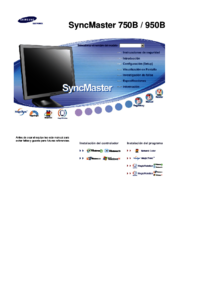






 (90 pages)
(90 pages) (61 pages)
(61 pages) (84 pages)
(84 pages) (151 pages)
(151 pages) (102 pages)
(102 pages) (53 pages)
(53 pages) (64 pages)
(64 pages) (52 pages)
(52 pages)

 (63 pages)
(63 pages) (49 pages)
(49 pages)







Commentaires sur ces manuels